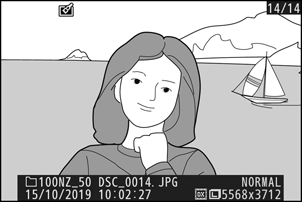Google преводач
ТАЗИ УСЛУГА МОЖЕ ДА СЪДЪРЖА ПРЕВОДИ, ИЗВЪРШЕНИ ОТ GOOGLE. GOOGLE ОТХВЪРЛЯ ВСЯКАКВИ ГАРАНЦИИ, СВЪРЗАНИ С ПРЕВОДА, ПРЕКИ ИЛИ ПОДРАЗБИРАЩИ СЕ, ВКЛЮЧИТЕЛНО КАКВИТО И ДА Е ГАРАНЦИИ ЗА ТОЧНОСТ, НАДЕЖДНОСТ И ВСЯКАКВИ ПОДРАЗБИРАЩИ СЕ ГАРАНЦИИ ЗА ПРОДАВАЕМОСТ, ПРИГОДНОСТ ЗА ОПРЕДЕЛЕНА ЦЕЛ И НЕНАРУШЕНИЕ.
Справочните ръководства на Nikon Corporation (по-долу, „Nikon“) са преведени за ваше удобство чрез използване на софтуер за превод, предоставен от Google преводач. Направени са значителни усилия за предоставяне на точен превод, но никой автоматичен превод не е съвършен, нито е предназначен да замени преводите, извършени от човек. Преводите се предоставят като услуга за потребителите на справочните ръководства на Nikon и се предоставят „както са“. Не се осигурява никаква гаранция от какъвто и да е вид, изрична или подразбираща се, по отношение на точността, надеждността или корекцията на преводи, направени от английски на друг език. Част от съдържанието (като изображения, видеоклипове, Flash и т.н.) може да не бъде точно преведено поради ограниченията на софтуера за превод.
Официалният текст е версията на английски език на справочните ръководства. Всички несъответствия и разлики, създадени в превода, не са обвързващи и нямат правно действие за целите на спазването или изпълнението. Ако възникнат въпроси, свързани с точността на информацията, съдържаща се в преведените справочни ръководства, направете справка с версията на английски език на ръководствата, която е официалната версия.
Обработка NEF ( RAW ).
G бутон U N (меню за ретуширане)
„ NEF ( RAW ) обработка“ се използва за конвертиране NEF ( RAW ) снимки в други формати, като например JPEG . За да създадете JPEG копия на NEF ( RAW ) снимки на фотоапарата, следвайте стъпките по-долу.
-
Изберете NEF ( RAW ) обработка .
Маркирайте NEF ( RAW ) обработка в менюто за ретуширане и натиснете 2 .
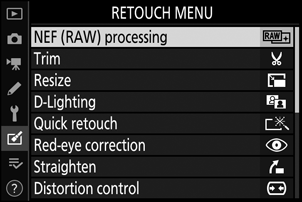
-
Изберете как да се избират изображенията.
Изберете от следните опции:
- Изберете изображение(я) : Изберете ръчно едно или повече изображения.
- Изберете дата : Създайте JPEG копия на всички NEF ( RAW ) изображения, направени на избрани дати.
- Изберете всички изображения : Създайте JPEG копия на всички NEF ( RAW ) изображения на картата с памет (продължете към стъпка 4).
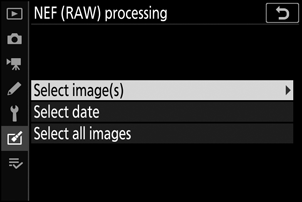
-
Изберете снимки.
Ако изберете Избор на изображение(я) в Стъпка 2, ще се покаже диалогов прозорец за избор на картина, в който ще бъдат изброени само NEF ( RAW ) изображения, създадени с този фотоапарат. Маркирайте изображения с помощта на мултиселектора и натиснете бутона W , за да изберете или премахнете избора; избраните изображения са обозначени с икона L За да видите маркираното изображение на цял екран, докоснете и задръжте бутона X Натиснете J , за да продължите към стъпка 4, когато изборът ви е завършен.
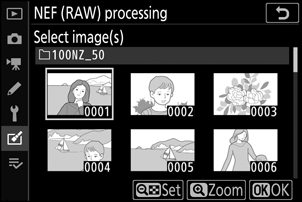
Ако изберете Избор на дата в Стъпка 2, ще се покаже списък с дати. Маркирайте датите с помощта на мултиселектора и натиснете 2 , за да изберете или премахнете избора. Натиснете J , за да изберете всички NEF ( RAW ) снимки, направени на избраните дати, и продължете към стъпка 4.

-
Изберете настройки за JPEG копията.
Регулирайте настройките, изброени по-долу, или изберете Оригинал (ако е налично), за да използвате настройката, която е в сила, когато е направена снимката (оригиналните настройки са изброени под прегледа). Обърнете внимание, че компенсацията на експозицията може да се настрои само на стойности между −2 и +2 EV.
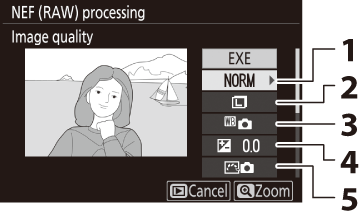
- Качество на изображението ( 0 Качество на изображението )
- Размер на изображението ( 0 Размер на изображението )
- Баланс на бялото ( 0 Баланс на бялото , Баланс на бялото )
- Компенсация на експозицията ( 0 Бутонът E (Компенсация на експозицията) )
- Задаване Picture Control ( 0 Задаване на Picture Control , Задаване на Picture Control )
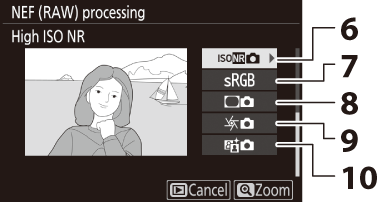
- Висок ISO NR ( 0 High ISO NR )
- Цветово пространство ( 0 Цветово пространство )
- Винетен контрол ( 0 Винетен контрол )
- Компенсация на дифракция ( 0 Компенсация на дифракция )
- Активен D-Lighting ( 0 Активен D-Lighting )
-
Копирайте снимките.
Маркирайте EXE и натиснете J , за да създадете JPEG копие на избраната снимка (ако са избрани няколко снимки, ще се покаже диалогов прозорец за потвърждение; маркирайте Да и натиснете J , за да създадете JPEG копия на избраните снимки). За да излезете без копиране на снимките, натиснете бутона K